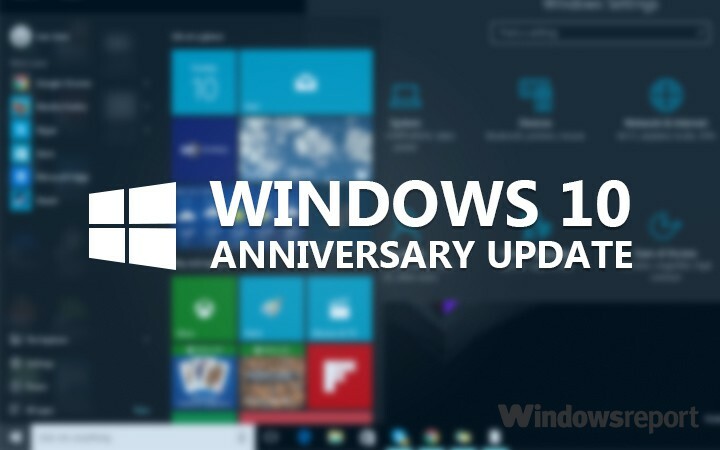Der „Bitte nicht stören“-Modus ist wirklich eine gute Sache für andere Benutzer, die nicht gerne mit all den Benachrichtigungen belästigt werden, insbesondere wenn sie mit anderen Arbeiten beschäftigt sind. Doch viele iPhone-Nutzer haben in letzter Zeit ein Problem mit ihren iPhones, bei dem sie den „Bitte nicht stören“-Modus nicht deaktivieren können.
Nach eingehender Analyse und Recherche zu diesem Thema haben wir im folgenden Artikel eine Reihe von Ideen zur Fehlerbehebung zusammengestellt, die dem Benutzer dabei helfen, dieses Problem einfach zu beheben.
Inhaltsverzeichnis
Fix 1 – Schalten Sie den „Nicht stören“-Modus manuell aus
Schritt 1: Starten Sie die Kontrollzentrum Bildschirm auf Ihrem iPhone, indem Sie von oben rechts über den Bildschirm wischen.
Schritt 2: Nachdem Sie den Control Center-Bildschirm gesehen haben, suchen Sie nach Fokus Option und Tippen Sie einmal darauf.

WERBUNG
Schritt 3: Tippen Sie auf TunNicht stören um es zu deaktivieren, wie im folgenden Screenshot gezeigt.
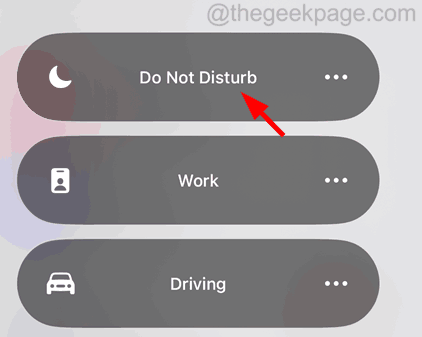
Fix 2 – Löschen Sie alle im „Bitte nicht stören“-Modus erstellten Zeitpläne
Schritt 1: Gehen Sie in Richtung Einstellungen App zunächst auf dem iPhone.
Schritt 2: Nachdem Sie die App „Einstellungen“ geöffnet haben, gehen Sie zu Fokus Möglichkeit.
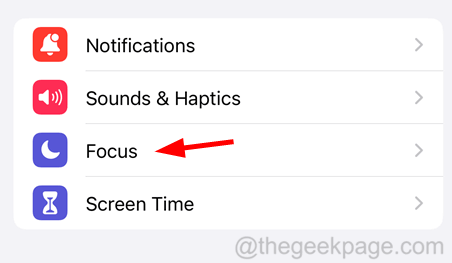
Schritt 3: Wählen Sie nun die aus Unterlassen SieStören Option oben, wie unten gezeigt.
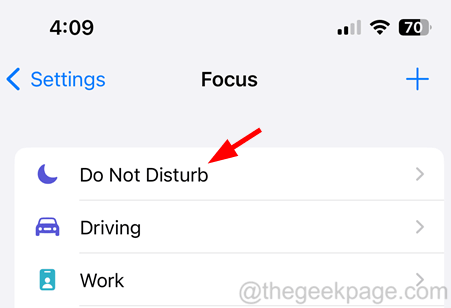
Schritt 4: Scrollen Sie nach unten zu SatzEin Zeitplan Abschnitt und wählen Sie die aus Zeitplan die zuvor für den „Bitte nicht stören“-Modus erstellt wurde.
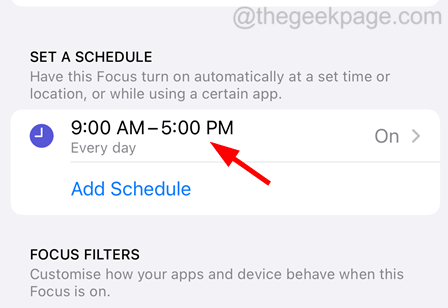
Schritt 5: Tippen Sie später auf Zeitplan löschen Möglichkeit.
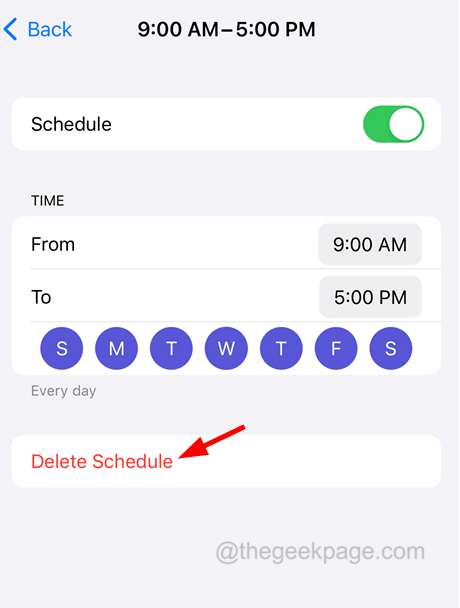
WERBUNG
Schritt 6: Um fortzufahren, müssen Sie auf klicken Zeitplan löschen auf dem Popup-Bildschirm, wie unten gezeigt.
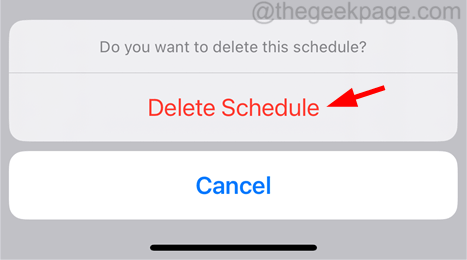
Dadurch werden alle für „Bitte nicht stören“ erstellten Zeitpläne gelöscht und es wird vermieden, dass „Nicht stören“ gemäß dem Zeitplan automatisch aktiviert wird.
Fix 3 – Alle Einstellungen zurücksetzen
Wenn das Problem trotz der oben genannten Methoden nicht behoben wird, müssen möglicherweise einige Einstellungen auf dem iPhone fehlerhaft gewesen sein, was die Ursache für dieses Problem sein könnte. Dies lässt sich leicht beheben, indem Sie die iPhone-Einstellungen durch Ausführen zurücksetzen Alle Einstellungen zurücksetzen auf Ihrem iPhone.
Zusätzliche Tipps
- Starten Sie das iPhone neu – Wenn im iPhone widersprüchliche Fehler auftreten, kann dies oft zu solchen Problemen führen. Starten Sie Ihr iPhone also einmal neu, um alle diese Fehler von Ihrem iPhone zu beseitigen und dieses Problem zu beheben.
- Aktualisieren Sie das iPhone – Dieses Problem tritt auf, wenn der Benutzer das kürzlich von Apple veröffentlichte Update nicht installiert hat. Dieses Update kann Fehlerbehebungen, Erweiterungsfunktionen usw. enthalten. und auf Ihrem iPhone fehlen möglicherweise alle davon, da es nicht installiert ist. Wir empfehlen daher grundsätzlich, die Software Ihres iPhones auf dem neuesten Stand zu halten.